Se utilizzi un iPhone per collegarti a un sistema di altoparlanti, autoradio, cuffie o microfono tramite Bluetooth, potresti trovarti in una situazione in cui hai una chiamata telefonica attiva e desideri passare dall’audio Bluetooth, che si tratti di altoparlanti o cuffie.
Fortunatamente, passare dall’audio Bluetooth all’audio dell’iPhone è un gioco da ragazzi e puoi farlo senza interruzioni. Non perderai la chiamata, non dovrai disattivare il Bluetooth, né disconnettere il dispositivo. In pratica, se fatto correttamente, non ci saranno interruzioni quando ti disconnetti dal Bluetooth e torni all’audio dell’iPhone.
Per chiarire: questo processo non disattiva il Bluetooth e non disconnette il dispositivo Bluetooth. Il Bluetooth rimane attivo; semplicemente passi l’audio dalla connessione Bluetooth all’audio del tuo iPhone. Ad esempio, se il tuo iPhone è collegato a un impianto stereo per auto ma vuoi rispondere a una chiamata in privato, puoi farlo senza problemi. Questo trucco è utile in vari scenari, come quando desideri passare dall’audio Bluetooth a quello del telefono senza interruzioni durante una chiamata.
Come cambiare l’audio dell’iPhone da Bluetooth a iPhone o Altoparlante
Immagina di avere il tuo iPhone sincronizzato con un dispositivo audio Bluetooth, come altoparlanti o autoradio. Per eseguire questa operazione, è necessario essere in una telefonata attiva, sia che si tratti di una chiamata vocale o video.
- Durante una chiamata, riattiva lo schermo dell’iPhone e assicurati di essere nella schermata della chiamata.
- Tocca il pulsante «Audio», che mostra l’icona di un altoparlante accanto a un’icona Bluetooth.
- Seleziona la fonte audio alternativa per passare a:
- iPhone – cambia la sorgente audio (ingresso e uscita) per l’altoparlante dell’orecchio di iPhone e il microfono standard, come si userebbe se si tiene l’iPhone all’orecchio per parlare, o se si dispone di un auricolare fisico collegato all’iPhone.
- Altoparlante – cambia la sorgente audio in altoparlante, proiettando l’uscita audio dagli altoparlanti dell’iPhone.
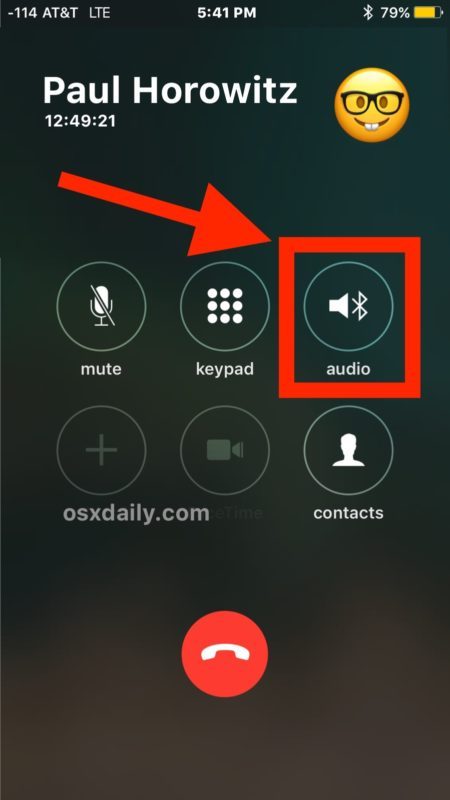
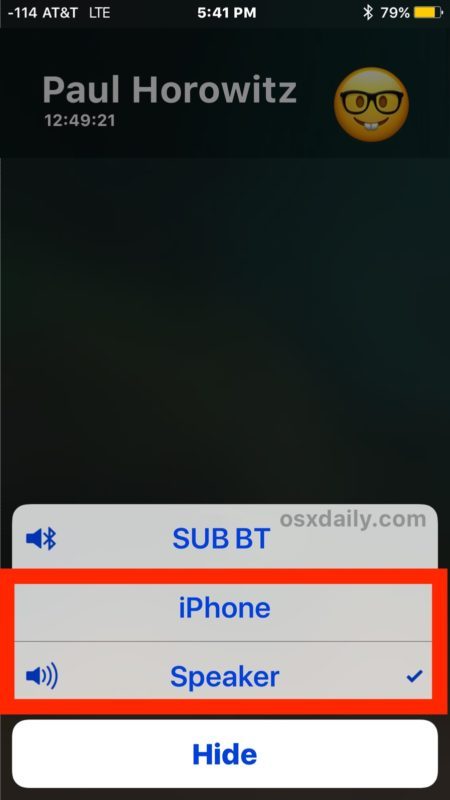
Ed ecco qua, il processo è semplice e immediato. Questo ti permetterà di passare l’uscita e l’ingresso audio dall’audio Bluetooth al telefono stesso dell’iPhone senza alcun problema.
Ricorda che il pulsante «Audio» sostituisce il pulsante «Altoparlante» quando l’iPhone è impegnato in una chiamata e sincronizzato con un dispositivo audio Bluetooth.
Se fatto nel modo giusto, il cambiamento dell’audio sarà fluido e senza interruzioni, e le altre persone in chiamata non noteranno alcun cambiamento, a parte una variazione nel volume o nella qualità del suono, a seconda della differenza tra l’audio Bluetooth e quello dell’iPhone.
Hai un altro metodo per farlo? Hai altri trucchi utili riguardo all’audio Bluetooth e iOS? Faccelo sapere nei commenti!
Aggiornamenti e novità per il 2024
Nel 2024, Apple ha introdotto ulteriori miglioramenti nell’integrazione del Bluetooth, facilitando la gestione delle chiamate e delle fonti audio. Con l’aggiornamento a iOS 17, puoi ora aspettarti una maggiore stabilità nella connessione e una latenza audio ridotta, migliorando l’esperienza durante le chiamate.
Inoltre, i nuovi modelli di iPhone supportano l’audio spaziale anche durante le chiamate, offrendo un’esperienza immersiva che ti permette di sentire la voce del tuo interlocutore come se fosse accanto a te. Questa funzionalità è estremamente utile per chi effettua molte chiamate in conferenza o videochiamate.
Infine, Apple sta lavorando a una maggiore compatibilità con dispositivi audio di terze parti, rendendo il passaggio tra diverse fonti audio ancora più fluido. Non dimenticare di controllare le impostazioni del tuo iPhone per sfruttare al massimo queste nuove funzionalità!









